荣耀手机使用drfone有哪些步骤?
- 家电知识
- 2025-05-18
- 40
- 更新:2025-05-09 19:46:17
随着智能手机的普及,用户对于数据安全性的关注也日益增加。尤其是当需要更换新手机时,如何安全地从旧荣耀手机中迁移数据到新设备,或是备份重要资料,就显得尤为重要。dr.Fone是市场上较为知名的数据管理工具,它可以帮助荣耀手机用户轻松地进行数据备份、恢复和迁移。接下来,本文将详细介绍使用dr.Fone工具处理荣耀手机数据的步骤,确保您能够顺利地完成数据管理的全过程。
一、准备工作
在开始使用dr.Fone之前,需要先确保以下几点:
1.确保您的荣耀手机电量充足,至少保持在30%以上。
2.在电脑上下载并安装最新版本的dr.Fone工具。建议从官方网站下载以确保安全。
3.如果您的手机之前未进行root操作,无需担心。dr.Fone支持非root用户的操作。
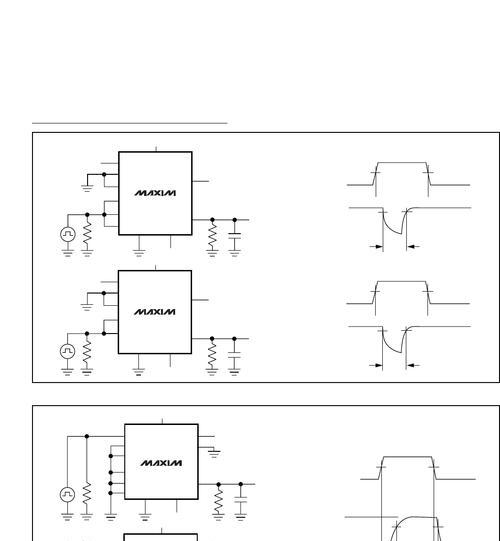
二、连接荣耀手机
1.在电脑上打开已安装的dr.Fone程序。
2.使用随机提供的USB线将您的荣耀手机连接到电脑。
3.点击dr.Fone主界面的“更多工具”区域,选择您需要进行的操作,如“备份和恢复”、“数据传输”或“系统修复”等。
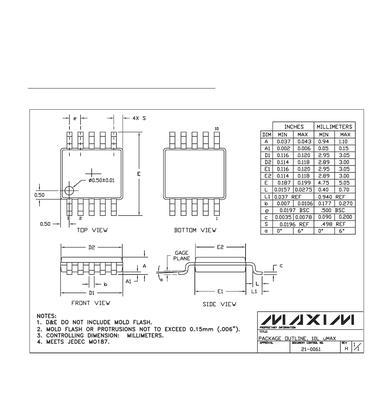
三、备份手机数据
若需要备份您的荣耀手机数据,可以按照以下步骤操作:
1.连接手机后,选择主界面的“备份和恢复”功能。
2.根据向导选择“备份到电脑”,接着选择需要备份的数据类型(如联系人、短信、照片、应用等)。
3.点击“开始备份”,等待过程完成。请注意在此过程中不要断开手机连接,也不要操作手机。
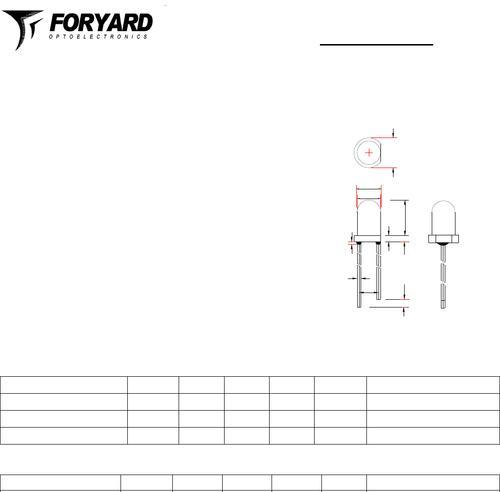
四、从备份中恢复数据
如果需要从之前的备份中恢复数据,操作步骤如下:
1.在dr.Fone中选择“备份和恢复”功能。
2.点击“从备份中恢复”,选择您之前备份的文件。
3.按照向导选择您想要恢复到荣耀手机的数据类型。
4.点击“开始恢复”,耐心等待恢复过程完成即可。
五、数据传输到新手机
当您更换了新的荣耀手机时,可以通过以下步骤将数据从旧手机传输到新手机:
1.连接旧手机,选择“数据传输”功能。
2.接着连接新手机,dr.Fone会自动检测到新设备。
3.在dr.Fone的界面中,选择您想要从旧手机传输到新手机的数据类型。
4.点击“传输”开始数据同步过程,等待完成。
六、系统修复
如果您的荣耀手机出现系统故障,可以尝试使用dr.Fone进行系统修复:
1.连接手机,选择“系统修复”功能。
2.在dr.Fone的引导下,下载相应固件。
3.点击“开始修复”,dr.Fone会自动开始对手机进行系统修复。
4.修复过程中,请不要断开连接或操作手机。
七、结束语
在进行以上任何操作之前,请确保所有数据已经备份,以防止数据丢失。使用dr.Fone对荣耀手机进行数据管理是一项简单而有效的工作。通过本文的介绍,相信您已能掌握使用dr.Fone工具的全部基本步骤,从而更轻松地处理您的手机数据。在处理数据时,请务必仔细阅读每一步的说明,并按照程序的提示进行操作。希望本文能帮助您更加自信地管理您的荣耀手机数据。
下一篇:为何现代人越来越依赖蓝牙耳机?











